ps理论知识大全
(完整版)PS知识点总结

Photoshop 知识点总结归纳一、图层的操作(photoshop 的核心,绝大部分操作可通过 1、新建图层: 位于当前层的上方;2、删除图层;3、复制图层;4、隐藏图层(保存jpg 或bmp 格式时隐藏的图层不可见)5、锁定图层(4种模式):①锁定透明像素:不能改变透明像素; ②锁定图像像素:不能填色或编辑色彩 ③锁定位置:不能移动位置; ④锁定全部:什么也干不了 6、重命名图层:方法一:图层名称上双击,输入新图层名(推荐)方法二:图层上右击,选择“图层属性”,在名称框中输入新图层名; 7、移动图层(调整图层顺序):按住左键拖动鼠标到适当位置后释放鼠标; 8、图层混合模式:控制像素的色调和光线,为图像创建各种特殊效果; 9、图层不透明度:控制图层上对象的显示程度,0%为全透明,100%为不透明; 油漆桶:10、合并图层(3个合并命令的区别):图层混合模式图层不透明度图层样式隐藏图层向下合并:合并两层,当前层及以下层;(先选中上面图层作为当前图层)合并可见图层:合并隐藏图层以外的所有图层;(先将不需要合并的图层设为隐藏)拼合图层:合并所有图层;文字上单击11、设置图层样式(也叫混合选项,以“斜面和浮雕”为例):为图像创建各种特殊效果;方法一:单击图层面板左下角的“”按钮;(推荐)方法二:选择菜单“图层”→“图层样式”→“斜面和浮雕”……;方法三:右键单击图层,选择“混合选项”,在对话框文字“斜面和浮雕”上单击……;(常见图层样式:投影、内阴影、外发光、内发光、斜面和浮雕、描边等)12、图层锁定:不能删除,不能编辑图层上的对象,不能添加滤镜,不能设置不透明度,不能设置图层样式,不能添加蒙版背景图层带锁定:能删除图层,能添加滤镜二、规定图片区域的选定、复制1、图片区域的选定(4类选取工具的使用)(1)魔棒工具:选取某一种颜色,往往跟“反选”功能结合使用;(容差值越大,所选颜色范围越广)(2)选框工具(矩形/椭圆选框工具):规则区域的选取(按住Shift选取正方形/圆形);(3)套索工具:不规则区域选取(磁性套索工具:可识别边缘,选取边缘比较清晰且与背景反差较大的图像区域;使用:①在边缘单击左键,设置第一个锁定点;②沿边缘移动鼠标,若某段不太好选取,则可通过单击手工添加一个锁定点(按Delete可删除锁定点);③当工具旁边出现小圆圈时,说明终点与起点对接成功,单击左键即完成选取);(4)“选择” 菜单→“全选/反选/取消选择”。
ps知识点总结框架

ps知识点总结框架一、PS基础知识1. PS界面介绍2. 工具栏功能3. 快捷键的使用4. PS面板的功能和使用5. 图层的概念和使用方法6. 基本的选区技巧7. 调整图像的大小和分辨率8. 图像的保存格式及设置二、图像的基本处理1. 色彩调整- 色彩平衡- 曲线调整- 调整色阶- 色相/饱和度2. 图像修复- 修复工具的使用- 修复纹理和色斑3. 裁剪和旋转图像4. 剪裁和编辑图像- 印章工具的使用- 魔棒工具的使用5. 图像的复制和粘贴6. 图像的变形和扭曲7. 图像的蒙版处理三、图像的高级处理1. 滤镜效果- 锐化效果- 模糊效果- 特殊效果滤镜2. 图像的合成和拼接- 多图层合成技巧- 图层蒙版的使用3. 调整图像的透明度和混合模式4. 图像的投影和阴影效果5. 图像的路径处理- 路径的绘制和编辑- 路径选择和变换6. 文字的处理- 文字的输入和编辑- 文字效果的应用四、PS作图技巧1. 图形绘制- 形状工具的使用- 图层样式的应用2. 矢量图形的处理- 矢量图形的描边和填充- 矢量图形的变换和调整3. 色彩的应用- 调色板的使用- 渐变的制作和应用4. 可视化数据处理- 表格和图表的绘制- 数据可视化效果的应用五、PS图像输出和打印1. 打印设置和校色2. 输出图像的格式和设置3. 图像的批量处理方法4. 输出图像的分辨率和尺寸控制六、PS实用技巧1. 特殊效果的制作- 光效和光斑效果- 粒子效果的制作2. 视频帧的处理- 视频截取和处理- 视频特效的应用3. 网页图像的制作- 网页元素的处理方法- 网页图像的输出和保存七、PS相关工具和扩展1. PS和其他软件的集成- PS和Illustrator的集成使用 - PS和InDesign的集成使用2. PS插件的安装和应用- 常用插件的介绍和安装方法- 插件的应用技巧八、PS实践案例分析1. 图像修复案例分析2. 图像合成案例分析3. 平面设计案例分析4. 网页设计案例分析5. 视频特效案例分析6. 批量处理案例分析以上是对PS知识点的一个总结,通过学习这些知识点,可以更全面地掌握PS的基本操作和高级技巧,提高图像处理和设计的能力。
ps基础知识点大全精选
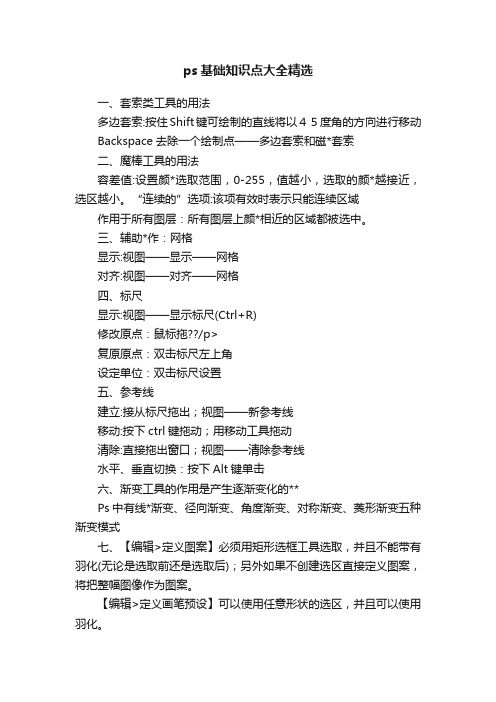
ps基础知识点大全精选一、套索类工具的用法多边套索:按住Shift键可绘制的直线将以45度角的方向进行移动Backspace去除一个绘制点——多边套索和磁*套索二、魔棒工具的用法容差值:设置颜*选取范围,0-255,值越小,选取的颜*越接近,选区越小。
“连续的”选项:该项有效时表示只能连续区域作用于所有图层:所有图层上颜*相近的区域都被选中。
三、辅助*作:网格显示:视图——显示——网格对齐:视图——对齐——网格四、标尺显示:视图——显示标尺(Ctrl+R)修改原点:鼠标拖??/p>复原原点:双击标尺左上角设定单位:双击标尺设置五、参考线建立:接从标尺拖出;视图——新参考线移动:按下ctrl键拖动;用移动工具拖动清除:直接拖出窗口;视图——清除参考线水平、垂直切换:按下Alt键单击六、渐变工具的作用是产生逐渐变化的**Ps中有线*渐变、径向渐变、角度渐变、对称渐变、菱形渐变五种渐变模式七、【编辑>定义图案】必须用矩形选框工具选取,并且不能带有羽化(无论是选取前还是选取后);另外如果不创建选区直接定义图案,将把整幅图像作为图案。
【编辑>定义画笔预设】可以使用任意形状的选区,并且可以使用羽化。
八、仿制图章工具的基本用法:用于复制图像中局部的画面,它的基本用法有两个步骤:①、按住Alt键,并用鼠标左键选择源点;②、用鼠标涂画。
选项设置:①、“对齐的”:选中“对齐的”,涂画的每一笔都对齐原始图像中的相对位置;取消“对齐的”,涂画的每一笔都对齐源点的位置。
②、“用于所有图层”;选中“用于所有图层”可把不同图层中的内容复制到一个图层中;没选择“用于所有图层”则只能复制同一个图层的内容。
九、图案图章就是进行图案平铺柔化焦点技术(俗称磨皮)1、修复画笔去除瑕疵2、复制图层,调整图层混合模式为滤*,是皮肤变得白皙3、使用滤镜/高斯模糊,使皮肤变得细腻4、调整不透明度,以降低亮度十、“液化”滤镜可以对图像作收缩、推拉、扭曲、旋转等变形处理。
ps理论考试知识点总结
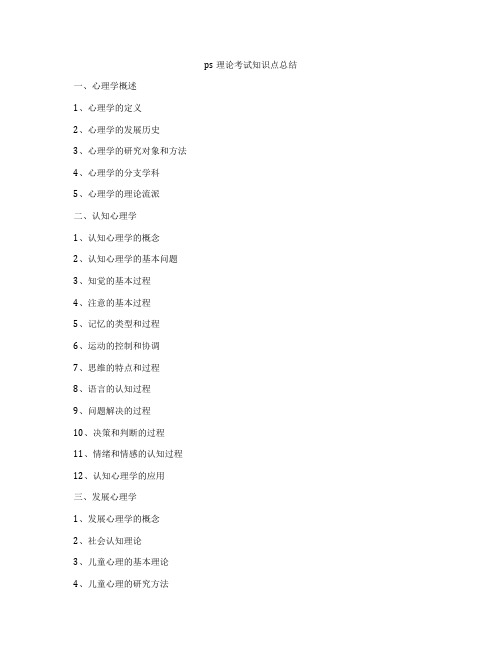
ps理论考试知识点总结一、心理学概述1、心理学的定义2、心理学的发展历史3、心理学的研究对象和方法4、心理学的分支学科5、心理学的理论流派二、认知心理学1、认知心理学的概念2、认知心理学的基本问题3、知觉的基本过程4、注意的基本过程5、记忆的类型和过程6、运动的控制和协调7、思维的特点和过程8、语言的认知过程9、问题解决的过程10、决策和判断的过程11、情绪和情感的认知过程12、认知心理学的应用三、发展心理学1、发展心理学的概念2、社会认知理论3、儿童心理的基本理论4、儿童心理的研究方法5、儿童心理的认知发展6、儿童心理的情感发展7、儿童心理的社交发展8、儿童心理的性别发展9、青少年心理的理论和研究四、心理测量与测验1、心理测量与测验的概念2、心理测验的分类3、心理测验的设计原则4、心理测验的信度和效度5、心理测验的标准化6、心理测验的应用五、人格心理学1、人格心理学的概念2、人格心理学的研究方法3、人格心理学的理论流派4、人格心理学的评估工具5、人格心理学的应用六、心理健康与心理疾病1、心理健康与心理疾病的概念2、心理健康与心理疾病的影响因素3、心理健康与心理疾病的评估方法4、心理健康与心理疾病的预防5、心理健康与心理疾病的干预与治疗七、心理咨询与心理治疗1、心理咨询与心理治疗的概念2、心理咨询与心理治疗的理论流派3、心理咨询与心理治疗的方法和技术4、心理咨询与心理治疗的评估与治疗效果5、心理咨询与心理治疗的应用八、社会心理学1、社会心理学的概念2、社会心理学的研究方法3、社会认知与社会情感4、社会认知与社会影响5、社会认知与社会冲突6、社会认知与社交行为7、社会认知与社会关系8、社会心理学的应用九、跨文化心理学1、跨文化心理学的概念2、跨文化心理学的研究方法3、文化和人类行为的关系4、文化和认知的关系5、文化和情感的关系6、文化和人格的关系7、文化和社会心理的关系8、跨文化心理学的应用十、心理学的伦理道德1、心理学的伦理道德的概念2、心理学的伦理道德的基本原则3、心理学的伦理道德的天成和管理4、心理学的伦理道德的应用十一、心理学的研究方法1、心理学的研究方法的概念2、心理学的研究方法的分类3、心理学的实验设计和分析4、心理学的调查设计和分析5、心理学的量化研究方法6、心理学的定性研究方法7、心理学的研究方法的应用以上为PS理论考试的知识点总结。
设计基础ps知识点总结
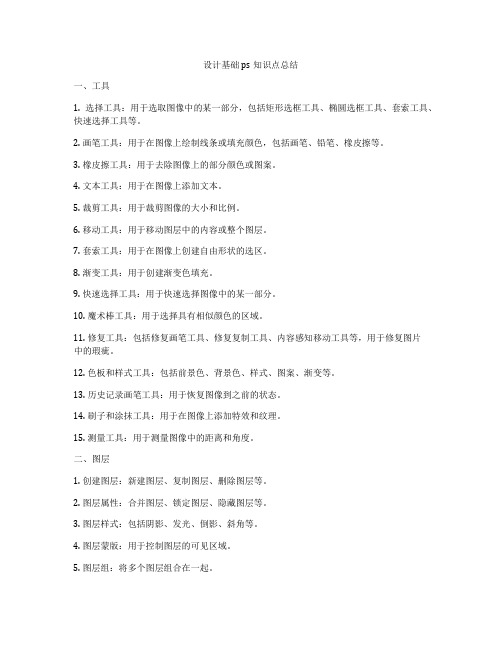
设计基础ps知识点总结一、工具1. 选择工具:用于选取图像中的某一部分,包括矩形选框工具、椭圆选框工具、套索工具、快速选择工具等。
2. 画笔工具:用于在图像上绘制线条或填充颜色,包括画笔、铅笔、橡皮擦等。
3. 橡皮擦工具:用于去除图像上的部分颜色或图案。
4. 文本工具:用于在图像上添加文本。
5. 裁剪工具:用于裁剪图像的大小和比例。
6. 移动工具:用于移动图层中的内容或整个图层。
7. 套索工具:用于在图像上创建自由形状的选区。
8. 渐变工具:用于创建渐变色填充。
9. 快速选择工具:用于快速选择图像中的某一部分。
10. 魔术棒工具:用于选择具有相似颜色的区域。
11. 修复工具:包括修复画笔工具、修复复制工具、内容感知移动工具等,用于修复图片中的瑕疵。
12. 色板和样式工具:包括前景色、背景色、样式、图案、渐变等。
13. 历史记录画笔工具:用于恢复图像到之前的状态。
14. 刷子和涂抹工具:用于在图像上添加特效和纹理。
15. 测量工具:用于测量图像中的距离和角度。
二、图层1. 创建图层:新建图层、复制图层、删除图层等。
2. 图层属性:合并图层、锁定图层、隐藏图层等。
3. 图层样式:包括阴影、发光、倒影、斜角等。
4. 图层蒙版:用于控制图层的可见区域。
5. 图层组:将多个图层组合在一起。
6. 调整图层:包括改变图层的透明度、混合模式、填充、滤镜等。
7. 文本图层:设置文本的字体、大小、颜色、对齐等属性。
8. 图层样式和效果:添加图层投影、外发光、内发光等效果。
9. 图层蒙版和剪贴蒙版:实现图层的局部显示和隐藏。
10. 图层合并和分组:将多个图层合并为一个,或将多个图层分组管理。
三、调色1. 色彩模式:RGB、CMYK、LAB等。
2. 调整颜色:颜色平衡、色相/饱和度、曲线、色调/饱和度等。
3. 调整亮度和对比度:亮度/对比度、曝光、级别等。
4. 色彩替换:用一种颜色替换图像中的另一种颜色。
5. 创造特殊效果:添加滤镜、模糊、锐化、变形等效果。
Photoshop 基础(一)

第一章Photoshop 基础知识第一讲图像基础知识一、图形图像分类计算机处理的图形图像有两种,矢量图和位图。
矢量图与位图的比较二、图像属性1、分辨率分辨率通常分为显示分辨率、图像分辨率和输出分辨率等。
(1)显示分辨率:是指显示器屏幕上能够显示的像素点的个数,显示器的显示分辨率越高,显示的图像越清晰。
(2)图像分辨率:指组成一幅图像的像素点的个数,既反映了图像的精细程度,又表示了图像的大小。
在显示分辨率一定的情况下,图像分辨率越高,图像越清晰,同时图像也越大。
(3)输出分辨率:指输出设备在每个单位长度内所能输出的像素点的个数,通常用dpi 来表示。
2、颜色位深度颜色位深度指存储每个像素所用的二进制位数。
若图像的颜色位深度为n,那么该图像的颜色数位n2。
位深度为1的图像表示的颜色只能是黑、白两种颜色;颜色位数为24,称其为真彩色。
3、颜色模式(1)RGB模式RGB模式是Photoshop中最常见的颜色模式(默认模式),R(红色)G(绿色)B(蓝色)。
模式中每个像素R、G、B的颜色值在0~255之间,歌咏8位二进制数来描述,因此每个像素的信息由24位颜色位深度来描述,即所谓的真彩色。
(2)CMYK模式CMYK分别代表青色、洋红、黄色和黑色。
CMYK模式是针对印刷而设计的模式。
(3)Lab模式Lab模式是Photoshop内部的颜色模式,是目前色彩范围最广的一种颜色模式。
Lab模式由三个通道组成,其中L通道是亮度通道,a和b通道是颜色通道。
Lab模式常作为一种中间颜色模式用于在不同颜色模式之间进行转换。
另外,Photoshop还支持的模式有位图模式、灰度模式、双色调模式、索引颜色模式和多通道模式。
4、常见的图像文件格式(1)BMP格式:位图格式,扩展名为“.bmp”,是标准的Windows图像格式,数据不压缩,支持RGB、索引颜色、灰度和位图颜色模式,不支持Alpha通道。
(2)JPEG格式:扩展名常为“.jpg”,是一种有损压缩图片文件格式,并且可以选用不同的压缩比,文件占用磁盘空间较小,是网上常用的图像文件格式。
PhotoShop复习要点
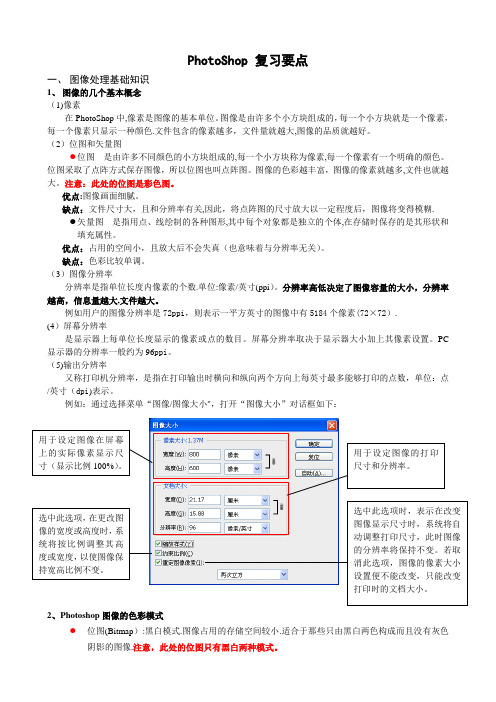
PhotoShop 复习要点一、 图像处理基础知识1、 图像的几个基本概念 (1)像素在PhotoShop 中,像素是图像的基本单位。
图像是由许多个小方块组成的,每一个小方块就是一个像素,每一个像素只显示一种颜色.文件包含的像素越多,文件量就越大,图像的品质就越好。
(2)位图和矢量图● 位图 是由许多不同颜色的小方块组成的,每一个小方块称为像素,每一个像素有一个明确的颜色。
位图采取了点阵方式保存图像,所以位图也叫点阵图。
图像的色彩越丰富,图像的像素就越多,文件也就越大。
注意:此处的位图是彩色图。
优点:图像画面细腻。
缺点:文件尺寸大,且和分辨率有关,因此,将点阵图的尺寸放大以一定程度后,图像将变得模糊. ● 矢量图 是指用点、线绘制的各种图形,其中每个对象都是独立的个体,在存储时保存的是其形状和填充属性。
优点:占用的空间小,且放大后不会失真(也意味着与分辨率无关)。
缺点:色彩比较单调。
(3)图像分辨率分辨率是指单位长度内像素的个数.单位:像素/英寸(ppi )。
分辨率高低决定了图像容量的大小,分辨率越高,信息量越大,文件越大。
例如用户的图像分辨率是72ppi ,则表示一平方英寸的图像中有5184个像素(72×72). (4)屏幕分辨率是显示器上每单位长度显示的像素或点的数目。
屏幕分辨率取决于显示器大小加上其像素设置。
PC 显示器的分辨率一般约为96ppi 。
(5)输出分辨率又称打印机分辨率,是指在打印输出时横向和纵向两个方向上每英寸最多能够打印的点数,单位:点/英寸(dpi )表示。
例如:通过选择菜单“图像/图像大小",打开“图像大小”对话框如下:2、Photoshop 图像的色彩模式● 位图(Bitmap ):黑白模式.图像占用的存储空间较小.适合于那些只由黑白两色构成而且没有灰色阴影的图像.注意,此处的位图只有黑白两种模式。
用于设定图像在屏幕上的实际像素显示尺寸(显示比例100%)。
PS知识点总结

PS知识点总结第一章:1、什么是PS:Photoshop是一款深受平面设计人员喜爱的图像处理软件,被广泛用于平面广告设计、艺术图形创作、数码照片处理等领域。
2、什么是位图:位图是由许多色块组成的,每个色块就是一个像素,每个像素只能显示一种颜色。
像素是构成图像的最小单位。
3、什么是矢量图:矢量图是由一些数学向量组成的,都是通过数学公式来计算的。
4、位图与矢量图的区别:位图具有表现力强,色彩细腻、层次多且细节丰富等优点,但文件尺寸较大,与分辨率有关,放大容易失真。
矢量图具有尺寸小,放大不会失真(与分辨率无关)等优点,但其色彩单调,色彩不够丰富。
5、什么是像素:位图图像是由一个个点组成的,每一个点就是一个像素。
6、什么是分辨率:是指显示或打印图像时,在每个单位上显示或打印的像素数,通常以“像素/英寸”来衡量。
如果图像仅用于显示,可将分辨率设置为72ppi或96ppi(与显示器分辨率相同);印刷的话调为300ppi或更高;7、图像颜色模式:✧RGB颜色模式:是Photoshop软件默认的颜色模式。
✧CMYK颜色模式:是印刷模式,是青(cyan)、洋红(magenta)、黄(yellow)、黑(black)4种色彩混合而成。
缺点:占用空间大、很多滤镜无法使用。
✧位图模式:优点:占用磁盘空间最小。
位图模式图像也叫黑白图像或一位图像,它只包括黑白两种颜色。
✧灰度模式:灰度模式图像只能包含纯白、纯黑及一系列从黑到白的灰色。
不含任何色彩信息。
✧双色调模式:✧索引颜色模式:索引颜色模式图像最多包含256种颜色。
✧Lab颜色模式:✧多通道模式:8、图像文件格式:PSD:优点:保存信息量大,便于修改。
缺点:文件尺寸大。
Tiff:支持透明。
Jpeg:压缩率很高。
有一定的破坏性。
Gif:尺寸小,支持透明背景。
Bmp:是画图的标准文件格式。
9、工作界面:包括:标题栏、菜单栏、工具箱、工具属性栏、图像窗口、调板和状态栏。
Tab可显示隐藏工具箱和调板第二章:1、排列窗口:窗口>排列>“层叠、水平平铺、垂直平铺、排列图标”2、切换屏幕:三种显示方式:标准屏幕模式工具、全屏模式、带有菜单栏的全屏模式。
ps知识点整理

ps知识点整理一、界面基础。
1. 工作区。
- 菜单栏:包含各种命令,如文件的打开、保存,编辑操作(如复制、粘贴),图像调整(如色彩平衡、曲线等)。
- 工具面板:有众多工具,如选框工具(矩形选框、椭圆选框等,用于选择图像区域)、移动工具(用于移动图层或选区内容)、画笔工具(可用于绘画、涂抹等)等。
- 选项栏:根据所选工具显示不同的选项,例如选择画笔工具时,可设置画笔大小、硬度、不透明度等。
- 图层面板:Photoshop的核心部分,每个图像元素可以放在不同的图层上,方便编辑、调整顺序、设置混合模式等。
- 状态栏:显示当前图像的一些基本信息,如文档大小、缩放比例等。
2. 视图操作。
- 缩放:可以使用快捷键Ctrl + +(放大)、Ctrl + -(缩小),也可以使用缩放工具在图像上单击放大或按住Alt键单击缩小。
- 平移:当图像放大后,可使用抓手工具在图像窗口内移动查看不同区域,也可按住空格键临时切换到抓手工具进行平移。
二、选区操作。
1. 选框工具。
- 矩形选框:用于创建矩形选区,可以在选项栏中设置羽化值(使选区边缘柔和过渡)、样式(正常、固定比例、固定大小)等。
- 椭圆选框:创建椭圆选区,操作类似矩形选框,常用于选择圆形或椭圆形的对象。
- 单行选框和单列选框:用于创建高度或宽度为1像素的选区,可用于制作线条等。
2. 套索工具。
- 自由套索:手动绘制选区,适合选择不规则形状的对象,但操作较难精确控制。
- 多边形套索:通过单击鼠标创建多边形选区,适合选择有直线边缘的不规则形状。
- 磁性套索:会自动吸附图像中颜色对比明显的边缘,在选择边缘清晰的对象时比较方便,但对于颜色相近的区域可能会出错。
3. 魔棒工具和快速选择工具。
- 魔棒工具:根据图像中的颜色容差来创建选区,容差值越大,选择的相似颜色范围越广。
- 快速选择工具:智能地识别图像中的物体边缘,通过在图像上涂抹来创建选区,比魔棒工具更灵活、精确。
三、图层操作。
PS理论知识

1、photoshop图象最基本的组成单元象素2、图象分辨率的单位是ppi3、如何移动一条参考线选择移动工具拖拉4、色彩深度是指在一个图象中什么的数量颜色5.CMYK模式的图象有4 个颜色通道6.当将CMYK模式的图像转换为多通道模式时,产生的通道名称是青色、洋红、黄色和黑色7.双击Zoom Tool(缩放工具)能以100%的比例显示图象8.按住Alt键的同时单击取样位置使用橡皮图章工具在图象中取样9.当编辑图象时,使用减淡工具可以使图象中某些区域变亮10.若想增加一个图层,但在图层调色板的最下面“创建新图层”的按钮是灰色不可选,原因是图象是索引颜色模式11.将图层拖放到图层面板下方创建新图层的图标上复制一个图层12.Photoshop内定的历史记录是2013.当photoshop警告用户内存不够时,清除历史记录是可选的14.移动图层中的图象时如果每次需要移动10个象素的距离,应按下按住Shift键同时按键盘上的箭头键15、索引颜色模式的图象包含256种颜色20、photoshop常用的文件格式有GIF格式、PSD、EPS、JPEG、TIFF、GIF格式、格式、TIFF格式、EPS格式。
21、按ctrl + shift + n组合键,可以新建图层;按ctrl+j组合键,可以拷贝图层;按ctrl+s组合键,可以快速保存文件;按CTRL+Z组合键,可以还原上一步操作。
22、对文字进行后期处理时,要将文字图层执行将文字图层栅格化命令。
23、利用工具箱中的选取工具创建选取后,取消选区应按ctrl+D组合键。
24、放大图像的快捷键是Ctrl++。
25、使用矩形选框工具时,按住shift键并拖动鼠标可做成正方形选取26、Photoshop中将图像的某一部分(如人像或人像的某一部分)从原图中“剥离”的过程叫做“抠图”,抠图的途径有很多,请列举三种以上行之有效的抠图方法,并比较其优点。
PS是图像处理软件,它在抠图方面有非常强大的功能,使用到不同的图像时,就会使用到不同的抠图方法,同时,针对于一些复杂的图像时,就需要利用结合多种抠图方法进行。
photoshop理论题库

photoshop理论题库一、Photoshop 基础知识1、 Photoshop 的工作界面主要由哪些部分组成?答:Photoshop 的工作界面主要包括菜单栏、工具栏、选项栏、文档窗口、状态栏和面板等部分。
菜单栏包含了各种操作命令;工具栏提供了各种工具,如画笔、矩形选框等;选项栏会根据所选工具的不同而显示相应的设置选项;文档窗口用于显示和编辑图像;状态栏显示当前图像的相关信息;面板则用于辅助操作,如调整图层、颜色等。
2、像素是什么?它在 Photoshop 中有何重要性?答:像素是组成图像的基本单位,是图像显示的最小元素。
在Photoshop 中,图像的清晰度、大小和质量都与像素密切相关。
像素越多,图像越清晰,但文件大小也会相应增加。
3、分辨率的概念是什么?常见的分辨率有哪些?答:分辨率是指图像中单位长度内包含的像素数量。
常见的分辨率有屏幕分辨率(如 72dpi 用于网页图像)、打印分辨率(如 300dpi 用于高质量打印)等。
4、色彩模式有哪些?它们分别适用于什么场景?答:常见的色彩模式有 RGB 模式(适用于电子显示设备,如电脑屏幕)、CMYK 模式(适用于印刷)、Lab 模式(用于颜色转换和处理)等。
二、工具与操作1、选取工具包括哪些?它们的特点和用途是什么?答:选取工具包括矩形选框工具、椭圆选框工具、套索工具、多边形套索工具、磁性套索工具等。
矩形选框工具和椭圆选框工具可用于创建规则形状的选区;套索工具适合选取不规则形状的区域;多边形套索工具适用于有明显棱角的区域;磁性套索工具能自动吸附图像边缘。
2、画笔工具的参数设置有哪些?如何调整画笔的硬度和大小?答:画笔工具的参数设置包括大小、硬度、流量、不透明度等。
通过在选项栏中直接输入数值或拖动滑块可以调整画笔的硬度和大小。
3、修复画笔工具和仿制图章工具的区别是什么?答:修复画笔工具在复制图像时会自动匹配目标区域的纹理、光照和透明度等,使修复效果更自然;仿制图章工具则是单纯地复制源区域的图像。
ps知识点总结大全集
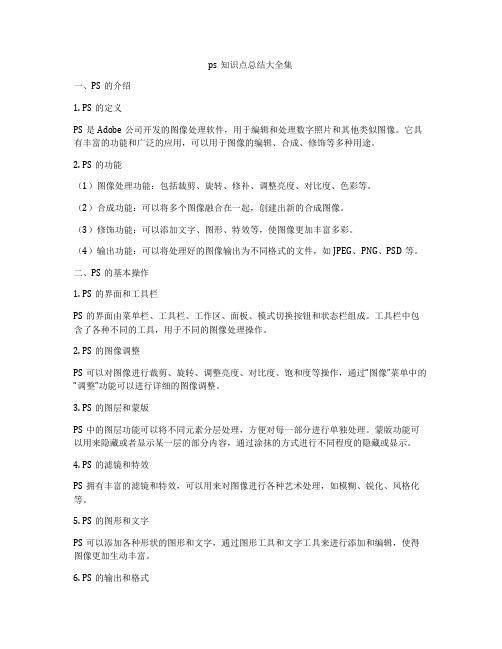
ps知识点总结大全集一、PS的介绍1. PS的定义PS是Adobe公司开发的图像处理软件,用于编辑和处理数字照片和其他类似图像。
它具有丰富的功能和广泛的应用,可以用于图像的编辑、合成、修饰等多种用途。
2. PS的功能(1)图像处理功能:包括裁剪、旋转、修补、调整亮度、对比度、色彩等。
(2)合成功能:可以将多个图像融合在一起,创建出新的合成图像。
(3)修饰功能:可以添加文字、图形、特效等,使图像更加丰富多彩。
(4)输出功能:可以将处理好的图像输出为不同格式的文件,如JPEG、PNG、PSD等。
二、PS的基本操作1. PS的界面和工具栏PS的界面由菜单栏、工具栏、工作区、面板、模式切换按钮和状态栏组成。
工具栏中包含了各种不同的工具,用于不同的图像处理操作。
2. PS的图像调整PS可以对图像进行裁剪、旋转、调整亮度、对比度、饱和度等操作,通过“图像”菜单中的“调整”功能可以进行详细的图像调整。
3. PS的图层和蒙版PS中的图层功能可以将不同元素分层处理,方便对每一部分进行单独处理。
蒙版功能可以用来隐藏或者显示某一层的部分内容,通过涂抹的方式进行不同程度的隐藏或显示。
4. PS的滤镜和特效PS拥有丰富的滤镜和特效,可以用来对图像进行各种艺术处理,如模糊、锐化、风格化等。
5. PS的图形和文字PS可以添加各种形状的图形和文字,通过图形工具和文字工具来进行添加和编辑,使得图像更加生动丰富。
6. PS的输出和格式PS可以输出图像为各种格式,如JPEG、PNG、PSD等,还可以进行批处理和批量导出,方便进行大量图像的处理和输出。
三、PS的高级功能1. PS的笔刷和画笔PS拥有丰富的笔刷和画笔功能,可以用来进行绘画和图像的手绘化处理,通过不同的笔刷和画笔设置可以实现不同风格的绘画效果。
2. PS的通道和蒙版PS的通道功能可以用来进行复杂的图像分离和处理,通过不同通道的组合可以制作出复杂的效果。
蒙版功能可以用来对图像进行更加精细的处理,达到更好的融合效果。
photoshop总结复习资料(有习题及答案)

photoshop总结复习资料(有习题及答案)PHOTOSHOP总复习资料一、名词解释1、色相:色彩的相貌,用于区别各种不同色彩的名称。
2、饱与度:色彩的纯度,也就就是色彩鲜浊、饱与、纯净的程度。
3、明度:色彩的明暗程度。
4、位图:也叫点阵图,就是由多个点组成的,这些点被称为像素。
5、矢量图:也叫向量图,它就是以数学的矢量方式来记录图像内容。
6、分辨率:就是指单位长度上的像素多少。
7、路径:就是由多个节点的矢量线条构成的图像,即路径就是由贝塞尔曲线构成的图形。
8、锚点:所有与路径相关的点都可以称之为锚点,它标记着组成路径的各线段的端点。
9、曲线段:拖动两个锚点形成的两个平滑点,位于平滑点之间的线段就就是曲线段。
10、填充路径:用指定的颜色或图案填充路径包围的区域。
11、背景图层:在绘图时最下层的不透明的画纸,在PHOTOSHOP 中,一幅图像只能有一个背景图层。
12、RGB模式:就是由红、绿、蓝3种颜色按不同的的比例混合而成的,也种为真彩色模式。
13、显示器分辨率:显示器上每单位长度显示的像素或点的数目。
14、图层:就相当于一张透明的纸。
15、方向点:用于标记方向线的结束端。
16、闭合路径:路径的起点与终点重合。
17、通道:就是PHOTOSHOP中处理图像常用的一种工具,主要用于存放图像的颜色与选区信息。
18、分色:就是一个印刷专业名词,指将原稿上的各种颜色分解为黄、品红、青、黑等4种原色。
19、亮度:就是指图像中的明暗程度;20、对比度:就是指图像中的相对明暗程度,对比度越大两种颜色之间的差值就越大。
21、色调:的指色彩外观的倾向,图像可以分为冷色调与暖色调。
22、色阶:的指某种颜色模式中图像颜色的明暗程度,色阶的范围有256级。
23、色域:就是指颜色系统所能表达的颜色数量所构成的范围区域,就是颜色系统可以显示或打印的颜色范围。
24、溢色:在RGB或LAB颜色模式下,有些颜色在打印时会超出CMYK色域,这些不能打印的颜色显示在屏幕上时被称为溢色。
PS基础理论知识
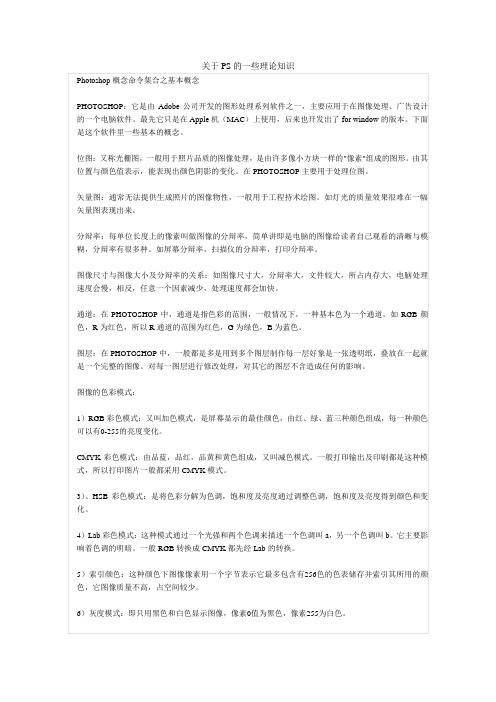
关于PS的一些理论知识Photoshop概念命令集合之基本概念PHOTOSHOP:它是由Adobe公司开发的图形处理系列软件之一,主要应用于在图像处理、广告设计的一个电脑软件。
最先它只是在Apple机(MAC)上使用,后来也开发出了for window的版本。
下面是这个软件里一些基本的概念。
位图:又称光栅图,一般用于照片品质的图像处理,是由许多像小方块一样的"像素"组成的图形。
由其位置与颜色值表示,能表现出颜色阴影的变化。
在PHOTOSHOP主要用于处理位图。
矢量图:通常无法提供生成照片的图像物性,一般用于工程持术绘图。
如灯光的质量效果很难在一幅矢量图表现出来。
分辩率:每单位长度上的像素叫做图像的分辩率,简单讲即是电脑的图像给读者自己观看的清晰与模糊,分辩率有很多种。
如屏幕分辩率,扫描仪的分辩率,打印分辩率。
图像尺寸与图像大小及分辩率的关系:如图像尺寸大,分辩率大,文件较大,所占内存大,电脑处理速度会慢,相反,任意一个因素减少,处理速度都会加快。
通道:在PHOTOSHOP中,通道是指色彩的范围,一般情况下,一种基本色为一个通道。
如RGB颜色,R为红色,所以R通道的范围为红色,G为绿色,B为蓝色。
图层:在PHOTOSHOP中,一般都是多是用到多个图层制作每一层好象是一张透明纸,叠放在一起就是一个完整的图像。
对每一图层进行修改处理,对其它的图层不含造成任何的影响。
图像的色彩模式:1)RGB彩色模式:又叫加色模式,是屏幕显示的最佳颜色,由红、绿、蓝三种颜色组成,每一种颜色可以有0-255的亮度变化。
CMYK彩色模式:由品蓝,品红,品黄和黄色组成,又叫减色模式。
一般打印输出及印刷都是这种模式,所以打印图片一般都采用CMYK模式。
3)、HSB彩色模式:是将色彩分解为色调,饱和度及亮度通过调整色调,饱和度及亮度得到颜色和变化。
4)Lab彩色模式:这种模式通过一个光强和两个色调来描述一个色调叫a,另一个色调叫b。
photoshop基础理论知识

应用范围
1、平面设计 平面设计是PHOTOSHOP应用最为广泛的领域,无论是我们正
在阅读的图书封面,还是大街上看到的招帖、海报,这些具有丰
富图像的平面印刷品,基本上都需要PHOTOSHOP软件对图像进行 处理。
2、修复照片
PHOTOSHOP具有强大的图像修饰功能。利用这些功能,可以 快速修复一张破损的老照片,也可以修复人脸上的斑点等缺陷。 3、广告摄影 广告摄影作为一种对视觉要求非常严格的工作,其最终成品 往往要经过PHOTOSHOP的修改才能得到满意的效果。
RGB模式是Photoshop中最常用的一种色彩模式,不管是扫描 输入的图像,还是绘制的图像,几乎都是以RGB模式存储的。新 建的Photoshop图像的默认模式也为RGB模式。 在RGB模式下处理图像很方便,而且RGB模式图像比CMYK模式 图像要小得多,可以节省内存与空间。在RGB模式下还可以使用
3、索引色模式
只有256种颜色如GIF格式,许多网页上使用。
4、多通道模式 用户可以将任何一个由多个通道组成的图像转换为多通道模 式,该模式的每个通道使用256级灰度。将颜色图像转换为多通 道模式时,新的灰度信息基于每个通道中像素的颜色值。原图像 中的通道在转换后的图像中成为专色通道。
将CMYK图像转换为多通道模式可以创建青色、洋红、黄色和
叫RLE的无损压缩方式,对图像质量不会产生什么影响。
3、JPEG格式 JPEG(由Joint Photographic Experts Group缩写而成,意为 联合图形专家组)是我们平时最常用的图像格式。它是一个最有 效、最基本的有损压缩格式,被极大多数的图形处理软件所支持。 JPEG格式的图像还广泛用于网页的制作。如果对图像质量要求不 高,但又要求存储大量图片,使用JPEG无疑是一个好办法。 但是,对于要求进行图像输出打印,最好不使用JPEG格式,因
ps专业理论知识点总结大全
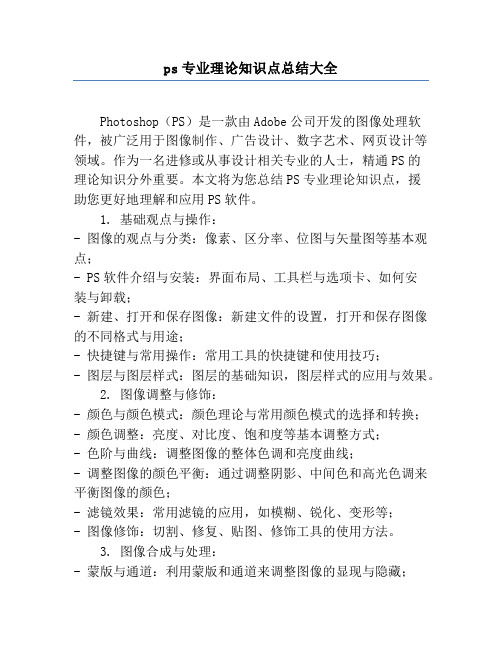
ps专业理论知识点总结大全Photoshop(PS)是一款由Adobe公司开发的图像处理软件,被广泛用于图像制作、广告设计、数字艺术、网页设计等领域。
作为一名进修或从事设计相关专业的人士,精通PS的理论知识分外重要。
本文将为您总结PS专业理论知识点,援助您更好地理解和应用PS软件。
1. 基础观点与操作:- 图像的观点与分类:像素、区分率、位图与矢量图等基本观点;- PS软件介绍与安装:界面布局、工具栏与选项卡、如何安装与卸载;- 新建、打开和保存图像:新建文件的设置,打开和保存图像的不同格式与用途;- 快捷键与常用操作:常用工具的快捷键和使用技巧;- 图层与图层样式:图层的基础知识,图层样式的应用与效果。
2. 图像调整与修饰:- 颜色与颜色模式:颜色理论与常用颜色模式的选择和转换;- 颜色调整:亮度、对比度、饱和度等基本调整方式;- 色阶与曲线:调整图像的整体色调和亮度曲线;- 调整图像的颜色平衡:通过调整阴影、中间色和高光色调来平衡图像的颜色;- 滤镜效果:常用滤镜的应用,如模糊、锐化、变形等;- 图像修饰:切割、修复、贴图、修饰工具的使用方法。
3. 图像合成与处理:- 蒙版与通道:利用蒙版和通道来调整图像的显现与隐藏;- 图片调整与转换:放大、缩小、旋转、翻转等基本操作;- 多图层合成:合并、分离和组织多个图层;- 文字与文本工具:添加和编辑文字,选择字体和样式;- 插入和调整外形:绘制各种外形,调整大小和样式;- 图像扭曲与变形:扭曲、变形和重构图像外形。
4. 图像输出与优化:- 像素与矢量图输出:如何将PS图像输出为不同的文件格式(JPEG、PNG、GIF等);- 图像尺寸与区分率调整:理解像素与区分率的干系,合理调整图片的尺寸与区分率;- 图片优化与压缩:对图片进行优化处理以实现更好的显示效果和加载速度;- 批处理与自动化:使用动作与脚原本提高工作效率;- 输出设备与特定要求:了解不同输出设备对图像特定要求的调整。
- 1、下载文档前请自行甄别文档内容的完整性,平台不提供额外的编辑、内容补充、找答案等附加服务。
- 2、"仅部分预览"的文档,不可在线预览部分如存在完整性等问题,可反馈申请退款(可完整预览的文档不适用该条件!)。
- 3、如文档侵犯您的权益,请联系客服反馈,我们会尽快为您处理(人工客服工作时间:9:00-18:30)。
您的位置:首页>> 原创经验分享>> 平面设计>> 图像处理Photoshop设计技巧基本概念知识(原创理论)软件除了包含Adobe Photoshop CS3的所有功能外,还增加了一些特殊的功能,如支持3D和视频流、动画、深度图像分析等。
两个版本的进入界面是有所不同了,而看看Photoshop CS3 10.0 Extended与CS4 Extended版的操作界面,几乎相同。
1、工具箱,变成可伸缩的,可为长单条和短双条。
2、工具箱上的快速蒙版模式和屏幕切换模式也改变了切换方法。
3、工具箱的选择工具选项中,多了一个组选择模式,可以自己决定选择组或者单独的图层4、工具箱多了快速选择工具Quick Selection Tool,应该魔术棒的快捷版本,可以不用任何快捷键进行加选,按往不放可以像绘画一样选择区域,非常神奇。
当然选项栏也有新、加、减三种模式可选,快速选择颜色差异大的图像会非常的直观、快捷。
此外,photoshop cs4将支持GPU加速。
在加州圣克拉拉举行的2008 年春季Editor's Day上,NVIDIA 和Adobe 带来了新的希望:代号“Stonehenge”(巨石阵)的Adobe Photoshop Creative Suite Next (也就是CS4) 会加入对GPU 、物理加速的支持。
有了GPU 加速支持,用Photoshop 打开一个2GB、4.42 亿像素的图像文件将非常简单,就像在Intel Skulltrail 八核心系统上打开一个500 万像素文件一样迅速,而对图片进行缩放、旋转也不会存在任何延迟;另外还有一个3D 加速Photoshop 全景图演示,这项当今最耗时的工作再也不会让人头疼了。
Photoshop CS4 的另一个让人印象深刻的新功能是不但可以导入3D模型,还能在其表面添加文字和图画,并且就像直接渲染在模型表面一样自然。
CS4的中文字处理会出现问题,这是一个BUG。
在线版Adobe Photoshop公开测试Adobe公司2008年3月28日宣布,在线版PS程序“Photoshop Express”已经开放公共测试。
作为一款丰富互联网应用程序(RIA),Photoshop Express免费提供2GB 空间,用户可以在线存储、管理、编辑、分享自己的照片,并能通过Facebook 等社交网站进行上传和下载,或者在Adobe提供的画廊里互相展示。
照片编辑方面,Photoshop Express不像Photoshop那样追求专业性,而是提供一键式简单操作,可实现Pop Color(取色)、Sketch(速写)、Distort(扭曲)等效果,即使用户没有图像编辑经验也能轻松掌握。
Photoshop Express是采用Adobe的免费开源框架Flex制作的,支持IE、Firefox、Safari等浏览器,需要安装Flash Player 9,目前只有英文版本,正式推出后会支持多国语言。
【Photoshop基本概念知识】Photoshop:它是由Adobe公司开发的图形处理系列软件之一,主要应用于在图像处理、广告设计的一个电脑软件。
最先它只是在Apple机(MAC)上使用,后来也开发出了for window的版本。
下面是这个软件里一些基本的概念。
位图:又称光栅图,一般用于照片品质的图像处理,是由许多像小方块一样的"像素"组成的图形。
由其位置与颜色值表示,能表现出颜色阴影的变化。
在Photoshop主要用于处理位图。
矢量图:通常无法提供生成照片的图像物性,一般用于工程持术绘图。
如灯光的质量效果很难在一幅矢量图表现出来。
分辩率:每单位长度上的像素叫做图像的分辩率,简单讲即是电脑的图像给读者自己观看的清晰与模糊,分辩率有很多种。
如屏幕分辩率,扫描仪的分辩率,打印分辩率。
图像尺寸与图像大小及分辩率的关系:如图像尺寸大,分辩率大,文件较大,所占内存大,电脑处理速度会慢,相反,任意一个因素减少,处理速度都会加快。
通道:在PS中,通道是指色彩的范围,一般情况下,一种基本色为一个通道。
如RGB颜色,R为红色,所以R通道的范围为红色,G为绿色,B为蓝色。
图层:在PS中,一般多是用到多个图层制作每一层好象是一张透明纸,叠放在一起就是一个完整的图像。
对每一图层进行修改处理,对其它的图层不含造成任何的影响。
图像的色彩模式:1)RGB彩色模式:又叫加色模式,是屏幕显示的最佳颜色,由红、绿、蓝三种颜色组成,每一种颜色可以有0-255的亮度变化。
2)CMYK彩色模式:由品蓝,品红,品黄和黄色组成,又叫减色模式。
一般打印输出及印刷都是这种模式,所以打印图片一般都采用CMYK模式。
3)HSB彩色模式:是将色彩分解为色调,饱和度及亮度通过调整色调,饱和度及亮度得到颜色和变化。
4)Lab彩色模式:这种模式通过一个光强和两个色调来描述一个色调叫a,另一个色调叫b。
它主要影响着色调的明暗。
一般RGB转换成CMYK都先经Lab的转换。
5)索引颜色:这种颜色下图像像素用一个字节表示它最多包含有256色的色表储存并索引其所用的颜色,它图像质量不高,占空间较少。
6)灰度模式:即只用黑色和白色显示图像,像素0值为黑色,像素255为白色。
7)位图模式:像素不是由字节表示,而是由二进制表示,即黑色和白色由二进制表示,从而占磁盘空间最小。
当屏幕分辩率高于800X600时右上角出现的条形框是干什么的?当分辨率高于600*800时,任务栏最左边有一深灰色条形框,可以把常用面板拖放上去,节省了很多空间。
怎样正确显示中文字体名?按CTRL+K,然后把Show Fonts Name In English去掉就可以了。
输入写字的时候显示半个情况该如何处理?这是字库的原因。
建议使用特粗XX时,用“方正字库”或“微软”。
文鼎字库在字体的间距设置不好时,就是半个。
……汉仪的“turetype”字体也会出问题。
使用路径(Path)工具时的几个技巧?使用笔形(Pen)工具制作路径时按住Shift键可以强制路径或方向线成水平、垂直或45度角,按住Ctrl键可暂时切换到路径选取工具,按住Alt键将笔形光标在在黑色节点上单击可以改变方向线的方向,使曲线能够转折;按Alt键用路径选取(Direct Selection)工具单击路径会选取整个路径;要同时选取多个路径可以按住Shift后逐个单击;使用路径选工具时按住“Ctrl+Alt”键移近路径会切换到加节点与减节点笔形工具。
若要切换路径(path)是否显示,可以按住Shift键后在路径调色板的路径栏上单击鼠标,或者在路径调色版灰色区域单击即可。
若要一起执行数个宏(Action),可以先增加一个宏,然后录制每一个所要执行的宏。
若要在一个宏(Action)中的某一命令后新增一条命令,可以先选中该命令,然后单击调色板上的开始录制(Begin recording)图标,选择要增加的命令,再单击停止录制(Stop recording)图标即可。
在使用Filter/Render/Clouds滤镜时,若要产生更多明显的支纹图案,可先按住Alt键后再执行该命令;若要生成低漫射支彩效果,可先按住Shift键后再执行命令。
在使用Filter/Render/Lighting Effects滤镜时,若要在对话框内复制光源时,可先按住Alt键后再拖动光源即可实现复制。
若要在Color调色板上直接切换色彩模式,可先按住Shift键后,再将光标移到色彩条上单击即可。
如何制作透明背景的图片?首先,只有GIF才可以使用透明,所以在保存文件的时候不要选择保存或另存为,而是直接选“输出GIF”然后,选择透明色,如果你需要透明的部分都是白色就选白色,依次类推做图片时把背景图片隐藏调然后再Save for Web 就可以透明了。
在GIF图上写上中文,字迹为何不连续?先把GIF转成RGB,写完字再转回Index Color,选择Image>Mode>Rgb/Image>Mode>Index Color。
怎样用PS做一个实体的倒影和背影?比如一个瓶子怎么制造出它的倒影和背影?把瓶子复制一层放下面,把这层黑了,然后Blur,然后把这层Trasnform>Distort,对好比例后,调整透明度。
或者直接把瓶子层给Shadow或者Outerglow,然后把Effect层独立出来,接着也是扭曲变形了。
如果你是说瓶子正面要看到背面反射的周围物体的画面,可以用Render-3D Transform,这样的方法不如用3D建模更逼真,PS里有滤镜Lens Pro ,可以直接做玻璃球之类的表面倒映。
倒影是水里的?复制瓶子层,翻转过来,把透明度降低,放在水层上,如果觉得太清楚,就选择Filter>Distort>Ripple,加点波纹,如果觉得太生硬,就在Layer Properties 里调整一下瓶和水层间的颜色关系。
【掌握PS需要学会】常用选择工具及填充色彩工具的使用路径工具及渲染工具的使用图层及图层混合模式的使用常用滤镜使用技巧图像色彩调整及图像模式的使用路径工具的使用技巧通道及路径的使用技巧及图层、通道、路径高级实例分析讲解,如何利用通道、路径来扣图常用滤镜使用及外挂滤镜使用技巧Photoshop在照片中的应用,婚纱照、老照片等技巧Photoshop在平面广告创意中的应用Photoshop在包装盒制作中如何布局及包装盒制作中的应用Photoshop在网页制作中如何布局及网页制作中应用Photoshop在效果图后期处里中的应用【PHOTOSHOP基本工具快捷键】工具箱(多种工具共用一个快捷键的可同时按【Shift】加此快捷键选取) 矩形、椭圆选框工具:【M】裁剪工具:【C】移动工具:【V】套索、多边形套索、磁性套索:【L】魔棒工具:【W】喷枪工具:【J】画笔工具:【B】像皮图章、图案图章:【S】历史记录画笔工具:【Y】像皮擦工具:【E】铅笔、直线工具:【N】模糊、锐化、涂抹工具:【R】减淡、加深、海棉工具:【O】钢笔、自由钢笔、磁性钢笔:【P】添加锚点工具:【+】删除锚点工具:【-】直接选取工具:【A】文字、文字蒙板、直排文字、直排文字蒙板:【T】度量工具:【U】直线渐变、径向渐变、对称渐变、角度渐变、菱形渐变:【G】油漆桶工具:【K】吸管、颜色取样器:【I】抓手工具:【H】缩放工具:【Z】默认前景色和背景色:【D】切换前景色和背景色:【X】切换标准模式和快速蒙板模式:【Q】标准屏幕模式、带有菜单栏的全屏模式、全屏模式:【F】连续按两下【F】临时使用移动工具:【Ctrl】临时使用吸色工具:【Alt】临时使用抓手工具:【空格】打开工具选项面板:【Enter】快速输入工具选项(当前工具选项面板中至少有一个可调节数字) :【0】至【9】循环选择画笔:【[】或【]】选择第一个画笔:【Shift】+【[】选择最后一个画笔:【Shift】+【]】建立新渐变(在”渐变编辑器”中) :【Ctrl】+【N】文件操作新建图形文件:【Ctrl】+【N】用默认设置创建新文件:【Ctrl】+【Alt】+【N】打开已有的图像:【Ctrl】+【O】打开为... :【Ctrl】+【Alt】+【O】关闭当前图像:【Ctrl】+【W】保存当前图像:【Ctrl】+【S】另存为... :【Ctrl】+【Shift】+【S】存储副本:【Ctrl】+【Alt】+【S】页面设置:【Ctrl】+【Shift】+【P】打印:【Ctrl】+【P】打开“预置”对话框:【Ctrl】+【K】显示最后一次显示的“预置”对话框:【Alt】+【Ctrl】+【K】设置“常规”选项(在预置对话框中):【Ctrl】+【1】设置“存储文件”(在预置对话框中) :【Ctrl】+【2】设置“显示和光标”(在预置对话框中) :【Ctrl】+【3】设置“透明区域与色域”(在预置对话框中) :【Ctrl】+【4】设置“单位与标尺”(在预置对话框中) :【Ctrl】+【5】设置“参考线与网格”(在预置对话框中) :【Ctrl】+【6】外发光效果(在”效果”对话框中):【Ctrl】+【3】内发光效果(在”效果”对话框中) :【Ctrl】+【4】斜面和浮雕效果(在”效果”对话框中) :【Ctrl】+【5】应用当前所选效果并使参数可调(在”效果”对话框中) :【A】图层混合模式循环选择混合模式:【Alt】+【-】或【+】正常:【Ctrl】+【Alt】+【N】阈值(位图模式):【Ctrl】+【Alt】+【L】溶解:【Ctrl】+【Alt】+【I】背后:【Ctrl】+【Alt】+【Q】清除:【Ctrl】+【Alt】+【R】正片叠底:【Ctrl】+【Alt】+【M】屏幕:【Ctrl】+【Alt】+【S】叠加:【Ctrl】+【Alt】+【O】柔光:【Ctrl】+【Alt】+【F】强光:【Ctrl】+【Alt】+【H】颜色减淡:【Ctrl】+【Alt】+【D】颜色加深:【Ctrl】+【Alt】+【B】变暗:【Ctrl】+【Alt】+【K】变亮:【Ctrl】+【Alt】+【G】差值:【Ctrl】+【Alt】+【E】排除:【Ctrl】+【Alt】+【X】色相:【Ctrl】+【Alt】+【U】饱和度:【Ctrl】+【Alt】+【T】颜色:【Ctrl】+【Alt】+【C】光度:【Ctrl】+【Alt】+【Y】复制当前图层:【Ctrl】+【J】强行关闭当前话框:【Ctrl】+【Alt】+【W】粘贴:【Ctrl】+【Alt】+【V】无限返回上一步:【Ctrl】+【Alt】+【Z】选择功能全部选取:【Ctrl】+【A】取消选择:【Ctrl】+【D】重新选择:【Ctrl】+【Shift】+【D】羽化选择:【Ctrl】+【Alt】+【D】反向选择:【Ctrl】+【Shift】+【I】路径变选区数字键盘的:【Enter】载入选区:【Ctrl】+点按图层、路径、通道面板中的缩约图主要档案格式.PSD:原始的图像文件,包含所有的Photoshop 处理信息,如图层,文本,渲染效果等。
